Temas Css
Temas Css
Humanizarhttps://www.blogger.com/blog/page/edit/8075361874012082256/3536770109155530988
Deber #1 Realizar la evaluación diagnostico.
Haga click en el siguiente enlace para realizar la evaluación:
Deber #2.- Realizar la corrección de la evaluación diagnóstica y subir en la carpeta compartida.
Deber #3.- Instalar Visual Studio Code, hacer una captura de pantalla del programa y subir a la carpeta compartida.
Deber #4.- Hacer una página web utilizando tres elementos de bloque y tres elementos en linea, ver el video primero.
Elementos de bloque y elementos en línea
Deber #5.- Realizar una consulta sobre los selectores Css y subir a la carpeta compartida.
Deber #6.- Realizar tabla sobre el video que se encuantra a continuacion.
Deber #7.- Creación de un menú
Deber #8.- Creación de formulacios en html
- Realizar la evaluación del segundo quimestre de Ciencia y Tecnología en el siguiente enlace que se encuentra a continuación
Prueba de diagnostico Segundo "A"
https://forms.gle/4ViQciq7FEkQKgtW9
Deber #1: Segundo BGU "A"
buscarv tercera parcial segundo quimestre
https://www.youtube.com/watch?v=5BmFpmoBjw8
Crear Formularios Google Drive
Ver presentacion
https://prezi.com/view/b5glgYbNu25mZ1REbMeZ/
Craer Una Рágina Web en Wix
https://www.youtube.com/watch?v=cUj4CPIstRY&list=PLlPtd7UvyjnsIX47zBi2WbKu1RQr58f6K
Encuesta profesional
Acceder a la cuenta google drive
https://www.youtube.com/watch?v=B1_Alkh_6lI&list=PLclJ8nSI2c7J4RAS8xpLbtpbbP8jquwCp&index=1
Operaciones basicas con carpetas
Crear correo electronico gmail
https://goo.gl/forms/lctqOEFX7Cc2AMDX2
Enlace evaluación Primero BGU
ENLACES DE WORD 2013
https://www.aulaclic.es/word-2013/secuencias/p01_primeros_pasos_yt.htm
https://www.aulaclic.es/word-2013/secuencias/p02_entorno_trabajo_yt.htm
https://www.aulaclic.es/word-2013/secuencias/p02_ayuda_yt.htm
https://www.aulaclic.es/word-2013/secuencias/p03_desplazar_yt.htm
Matematica 1-6 Básica
http://isabelsaravia.blogspot.com/2017/11/geogebra-2do-grado.htmlhttps://es.ixl.com/?partner=google&campaign=57509585&adGroup=2208232985&gclid=EAIaIQobChMIgK25mbLM3gIVCN7ACh07bwu1EAEYASAAEgLZePD_BwE
Deber #12. Realizar una consulta sobre la función buscarh
y realice el siguiente ejemplo.
Video
Deber #10. Realizar una consulta sobre la función buscarv
y realice el siguiente ejemplo.
Nota: Puede ver un video sobre dicho tema para mas información.
Deber #9. Realización de ecuaciones.
- Ver el video
- Deber: Realiar 10 ecuaciones en word2016
Deber #8 Practica con la función sumar.si.conjunto
Deber #7 Comprimir una carpeta con varios archivos.
Descargar el archivo y revisar cuidadosamente cada uno de los pasos que tiene que realizar y al final enviarme al correo.
Descargar
Deber #6.
- Rango_suma – obligatorio: es el rango de celdas que queremos sumar.
- Rango_criterios1 – obligatorio: es el rango de celdas que se evaluará bajo el criterio1
- Criterio1 – obligatorio: es el criterio que debe cumplir el rango de celdas Rango_criterios1.
- Rango_criterios2 – obligatorio: es el rango de celdas que se evaluará bajo el criterio2.
- Criterio2 – obligatorio: es el criterio que debe cumplir el rango de celdas Rango_criterios2.
- Practique los ejercicios que se indica a continuación.
- Deber #5
- Refuerzo del deber 4.
- Rango_criterios1 (obligatorio): El rango de celdas que será evaluado con el Criterio1.
- Criterio1 (obligatorio): El criterio con que se evaluará el Rango_criterios1.
- Rango_criterios2 (opcional): El rango de celdas que será evaluado con el Criterio2.
- Criterio2 (opcional): El criterio que evaluará el Rango_criterios2.
Ver el video y realizar el ejercicio que se realiza ahí.
https://www.youtube.com/watch?v=ber9LE2IB_g
Deber #3. Utilizar la funcion sumar.si.
Fecha de entrega: Cuando se reanuden las clase.
Realizar la suma total de DVD, según la tabla que se encuentra diseñada usando la función SUMAR.SI
Deber #2. Revisar el video que se encuentra el siguiente enlace descargar el archivo y realizar los ejercicios. Fecha de entrega: Cuando se reanuden las clase.
https://www.youtube.com/watch?v=seaS_O-KCck
Descarga el Archivo
https://eltiotech.com/wp-content/uploads/2020/01/SUMAR_CONTAR.xlsx
Deber #1. Sobre la función sumar.si, Revise la teoria y realizar los ejecicios
La función SUMAR.SI en Excel
La función SUMAR.SI en Excel nos permite hacer una suma de celdas que cumplen con un determinado criterio y de esta manera excluir aquellas celdas que no nos interesa incluir en la operación.
Sintaxis de la función SUMAR.SI
La función SUMAR.SI tiene tres argumentos que explicaré a continuación.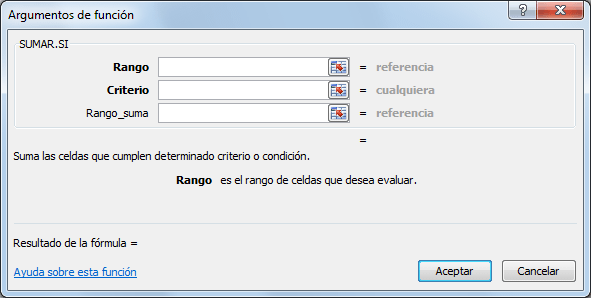
- Rango (obligatorio): El rango de celdas que será evaluado.
- Criterio (obligatorio): La condición que deben cumplir las celdas que serán incluidas en la suma.
- Rango_suma (opcional): Las celdas que se van a sumar. En caso de que sea omitido se sumaran las celdas especificadas en Rango.
El Criterio de la suma puede estar especificado como número, texto o expresión. Si es un número hará que se sumen solamente las celdas que sean iguales a dicho número. Si el criterio es una expresión podremos especificar alguna condición de mayor o menor que.
Si el Criterio es un texto es porque seguramente necesito que se cumpla una condición en cierta columna que contiene datos de tipo texto pero realizar la suma de otra columna que tiene valores numéricos. Todos estos casos quedarán más claros con los siguientes ejemplos.
Ejemplos de la función SUMAR.SI
El primer ejemplo es muy sencillo ya que de una lista de valores aleatorios quiero sumar todas las celdas que contienen el número 5.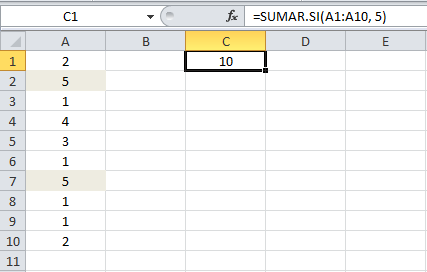
Recuerda que la función SUMAR.SI no realiza una cuenta de las celdas que contienen el número 5, de lo contrario el resultado habría sido 2. La función SUMAR.SI encuentra las celdas que tienen el número 5 y suma su valor. Ya que las celdas A2 y A7 cumplen con la condición establecida se hace la suma de ambas celdas lo cual da el número 10 como resultado.
Ahora cambiaré la condición a una expresión y sumare aquellas celdas que sean menores a 3. Observa el resultado de esta nueva fórmula.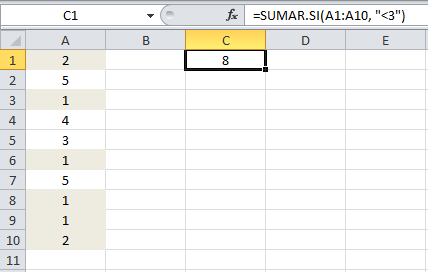
Ventas de un vendedor
Ahora utilizaremos un criterio en texto y el tercer argumento de la función SUMAR.SI el cual nos deja especificar un rango de suma diferente al rango donde se aplica el criterio. En el siguiente ejemplo tengo una lista de vendedores y deseo conocer el total de ventas de un vendedor específico.
Para obtener el resultado colocaré el rango A2:A10 como el rango que debe ser igual al texto en la celda F1. El tercer argumento de la función contiene el rango C2:C20 el cual tiene los montos que deseo sumar.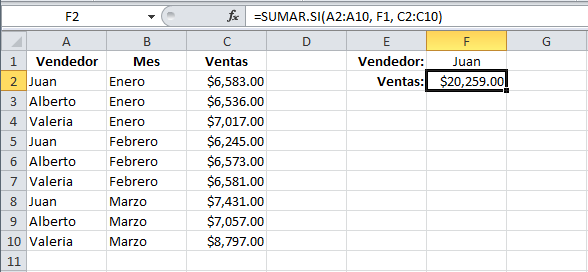
La celda F2 que contiene la función SUMAR.SI muestra la suma de las ventas que pertenecen a Juan y excluye el resto de celdas. Podría modificar un poco esta fórmula para obtener las ventas de un mes específico. Observa el resultado de esta adecuación en la celda F5: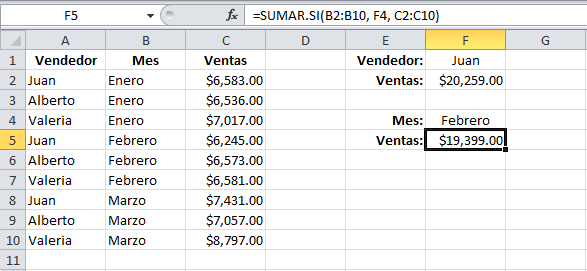
Corrección del examen:Fecha de entrega 12/03/2020
Descargar
Entrega martes 20 de Octubre 2019.
Deber #1
 Enlace de descarga de archivo |
https://drive.google.com/file/d/1qwdqff_dwcK8Ji0rIrZECO9v9AbCupR8/view
https://www.youtube.com/watch?v=kl_e-lFNYA0
Enlace de descarga de archivo
https://drive.google.com/file/d/19IULT2qRF7Jfz5sK_SwhdsNPTItCSOe5/view
https://www.youtube.com/watch?v=9XVY7YFNE2A
SEGUNDO QUIMESTRE PARCIAL 3
SEGUNDO QUIMESTRE
NOTA: REALIZAR DE LAS DOS FORMAS
EJEMPLO SUMAR.SI.COMJUNTO























Comentarios
Publicar un comentario